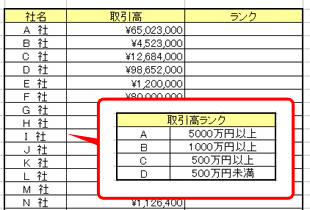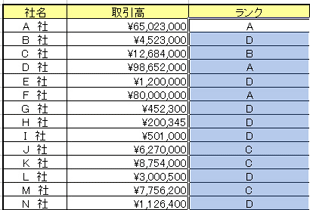たった5分で習得できる!転職活動に差がつく「エクセル講座」
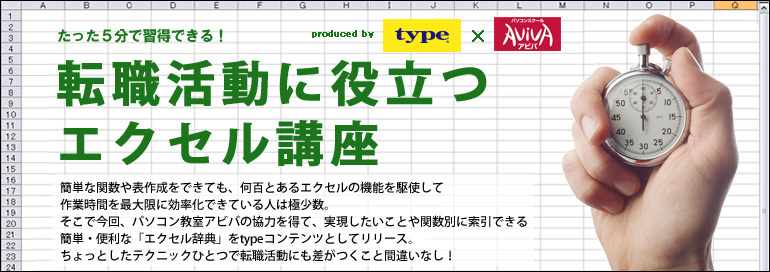
データ内容に応じてランクづけをしたい(IF関数)

IF関数を活用して法則を決定

 ランクづけの条件を決定
ランクづけの条件を決定
ここでは取引高5000万円以上をAランク、1000万円以上をBランク、500万円以上をCランク、500万円未満をDランクと定義します。

 条件を数式バーに入力
条件を数式バーに入力
ランクを表示させたいセルを選択し、下記の式を入力します。
=IF(C4>=50000000,"A",IF(C4>=10000000,"B",
IF(C4>=5000000,"C","D")))
IF(評価対象セル>=条件,”条件に合致した場合のランク”, ”条件に合致しなかった場合ランク” ,
上記が基本の式。条件に合致しなかった場合のランクにさらにIF関数を入力することで複数の条件を設定することが可能になります。

 他のセルにコピーして完成
他のセルにコピーして完成
完成したセルを全てのセルにコピーすれば簡単にランク付けができました。



取引高や出荷量など、データ内容に応じて顧客や品物のランク付けをしたい、そんなときありますよね。
いちいち目視で判定をしていては日が暮れてしまうし、ミスが起きてしまう可能性も大。業務効率は上がるし、効率的な営業活動にも活かされて一石二鳥だね!

この記事を読んだ方は以下の記事も読まれています。
|
職種経験者のデータを元に、前職と今後目指せるキャリアパスを徹底解明! |
転職経験者は何歳で、どのくらいの活動期間で、何社くらい応募して、初めての転職を成功させたのだろうか?徹底調査! |